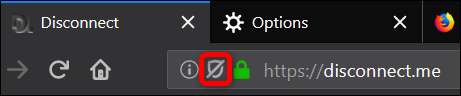ウェブサイトはあなたをオンラインで追跡してターゲットを絞った広告を表示します。Firefox65はオプトアウトに役立つ最新のブラウザです。サードパーティのアドオンを必要とせずに、オンラインでコンテンツの追跡をブロックできるようになりました。
Firefoxのコンテンツブロックとは何ですか?
“ コンテンツのブロック 」は、オンラインでのプライバシーとブラウジングのパフォーマンスに影響を与えるトラッカーとCookieをブロックするように設計されたプライバシー設定のコレクションです。この機能は、Firefox 63で「追跡保護」として最初に登場しましたが、再設計され、現在は「コンテンツブロック」と呼ばれています。
と組むことによって 切断する 、情報が収集および販売されているかどうかを心配することなくインターネット上を自由に移動できるように努めている企業であるFirefoxは、インターネットを閲覧するときに既知のトラッカーのリストをブロックできます。切断がブロックするトラッカーとブロックしないトラッカーの完全なリストを、説明とともに見つけることができます。 そのウェブサイトで 。
Firefoxでは、オンラインでプライバシーを保護するために3つのオプションから選択できます。
- 標準: これはデフォルト設定であり、プライベートウィンドウで既知のトラッカーのみをブロックし、保護とパフォーマンスのバランスを取ります。このモードを使用しても、サードパーティのトラッキングCookieはブロックされません。
- 厳格: Firefoxが検出する、通常のセッションを含むすべてのウィンドウで、すべての既知のトラッカーとサードパーティのトラッキングCookieをブロックします。
- カスタム: 標準モードと厳密モードを組み合わせて、トラッカーとCookieを完全に制御し、ブロックする対象を選択できるようにします。
警告: すべてのCookieをブロックすると、Cookieに依存する一部のWebサイトが意図したとおりに機能しない場合があります。これにより、ページまたはページの一部が完全に読み込まれたり壊れたりする可能性があります。
コンテンツのブロックを有効にする方法
これらの設定を見つけるには、Firefoxで[メニュー]> [コンテンツのブロック]をクリックします。このオプションが表示されない場合は、Firefox65にまだアップグレードしていません。
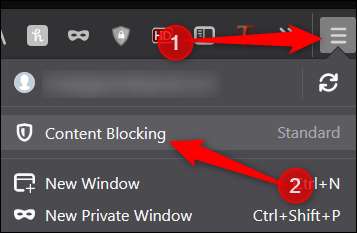
Firefoxの設定のプライバシーページで、自分に最も適したオプションを選択します。
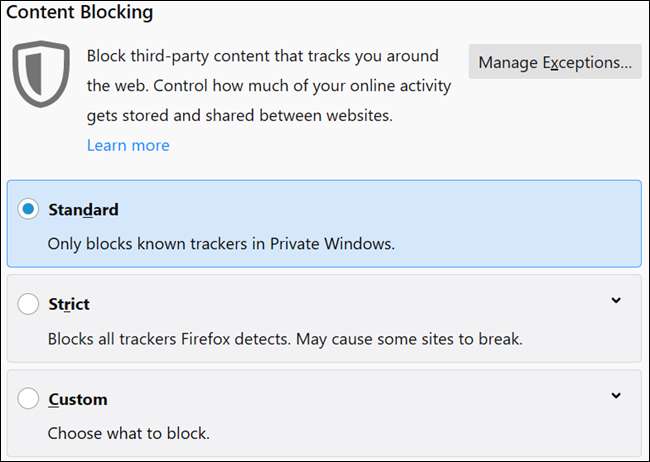
カスタムプランを選択する場合、手動で有効にして設定できる2つの設定があります。トラッカーとCookieです。
トラッカーの場合、すべてのウィンドウまたはプライベートウィンドウでのみブロックできます。 Cookieの場合、サードパーティトラッカー、未アクセスのWebサイトからのCookie、すべてのサードパーティCookie、またはすべてのCookieをブロックできます。
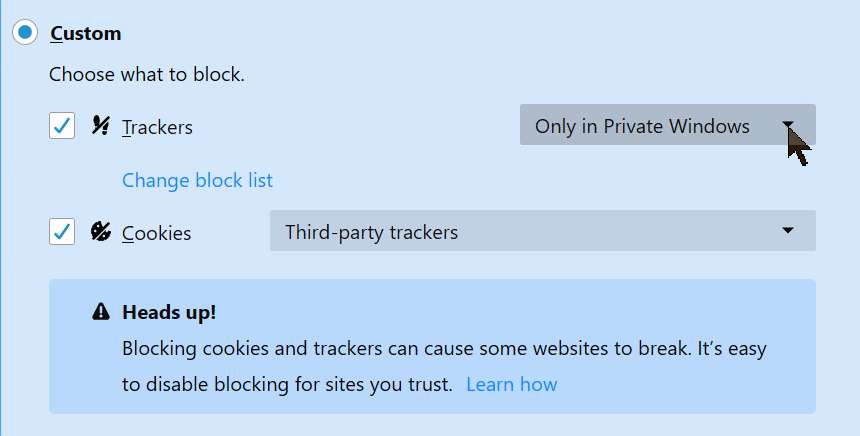
「ブロックリストの変更」をクリックすると、ブロックするいくつかの異なるトラッカーリストから選択できます。
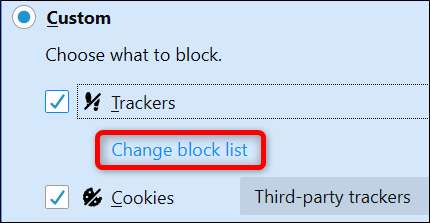
レベル1は、一部のサイトの機能を維持する一部のトラッカーを許可し、レベル2は、検出されたすべてのトラッカーをブロックします。これにより、Webサイトが破損したり、コンテンツの読み込みが妨げられたりする可能性があります。レベルをクリックしてから、[変更を保存]をクリックします。
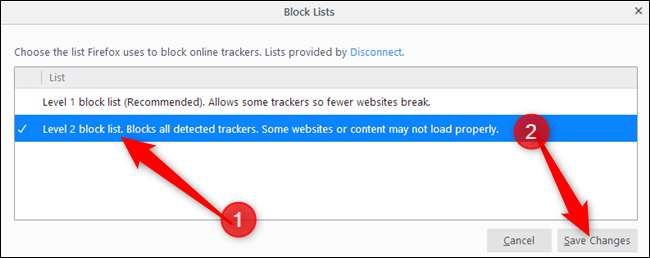
Firefoxに「 追跡しない」信号 ウェブサイトに、しかしほとんどのウェブサイトはとにかくそれを無視します。
関連: RIP「追跡しない」、誰もが無視するプライバシー基準
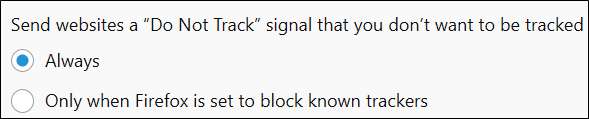
すべての設定を構成したら、タブを閉じてインターネットを自由に閲覧できます。 FirefoxがWebサイトのコンテンツをブロックしている場合、緑色の鍵とサイト情報アイコンの間にあるアドレスバーに盾アイコンが表示されます。
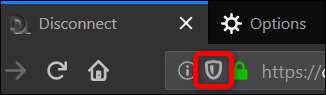
個々のサイトのブロックをオフにする方法
前述のように、ブロッキング すべて トラッカーとCookieは、Webサイトの特定の部分の誤動作を引き起こし、破損する可能性があります。このような状況に陥った場合は、コンテンツブロッキングを完全に無効にする代わりに、特定のサイトに例外を追加できます。
シールドアイコンをクリックし、[このサイトのブロックをオフにする]をクリックします。
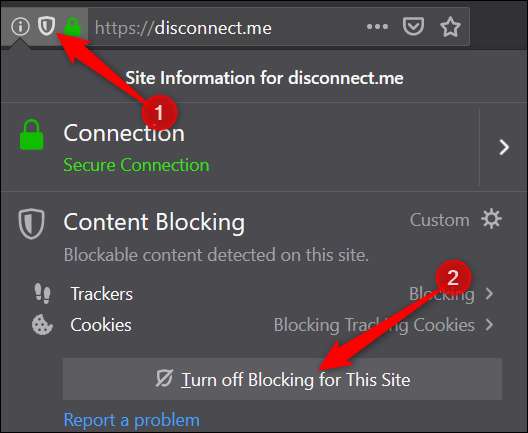
その後、ページがリロードされ、すべてのトラッカーとCookieが許可されます。シールドに取り消し線があり、現在のWebサイトでコンテンツブロックが無効になっていることを示します。